Hirdetés
A virtuális gépek (virtuális gépek) lehetővé teszik más operációs rendszerek futtatását a jelenlegi operációs rendszeren belül. A virtuális operációs rendszer úgy fut, mintha csak egy másik program lenne a számítógépén.
Ez ideális más operációs rendszerek, például a Windows 10 vagy az alternatív Linux operációs rendszerek tesztelésére. Virtuális gépeket is használhat szoftverek futtatásához olyan operációs rendszereken, amelyekre nem lett tervezve. Például megteheti futtassa a Windows programokat Mac rendszeren vagy futtasson egy alkalmazás több példányát Mac számítógépen virtuális gépen.
Indulni szeretne a virtuális gépekkel? Nem kell fizetnie semmit - számos nagyszerű, ingyenes virtuális gép program létezik.
Mi az a virtuális gép?
A virtuális gép egy olyan program, amely virtuális számítógépként működik. A jelenlegi operációs rendszeren (a gazda operációs rendszeren) fut, és virtuális hardvert biztosít a vendég operációs rendszerek számára. A vendég operációs rendszer a gazda operációs rendszer ablakában fut, csakúgy, mint a számítógép bármely más programja.
A vendég operációs rendszer szempontjából a virtuális gép egy valós, fizikai számítógép.
A virtuális gép emulációs motorja, hipervizornak nevezi, kezeli a virtuális hardvert, beleértve a CPU-t, a memóriát, a merevlemezt, a hálózati interfészt és más eszközöket. A hipervizor által biztosított virtuális hardver eszközök a fizikai gép valódi hardvereihez térképeznek fel. Például egy virtuális gép virtuális merevlemezét a merevlemezen található fájlban tárolja.
Számos virtuális gépet telepíthet a rendszerére. Csak a számukra rendelkezésre álló tárterület korlátozza. Miután több operációs rendszert telepített, megnyithatja a virtuális gép programját, és kiválaszthatja, melyik virtuális gépet indítja. A vendég operációs rendszer elindul és a gazda operációs rendszer ablakában fut, bár teljes képernyős módban is futtathatja.
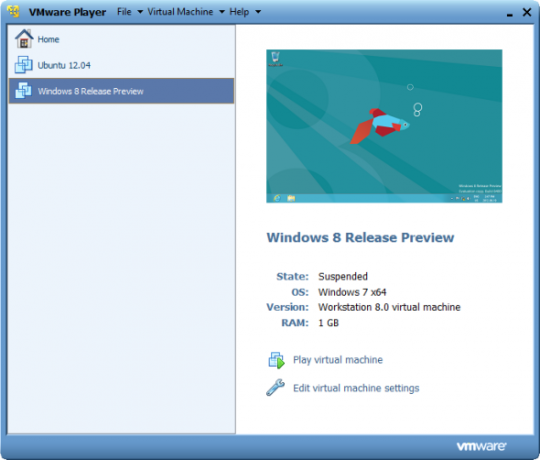
Gyakorlati felhasználások virtuális gépekhez
A virtuális gépeknek számos népszerű felhasználása van 7 Virtuális gép használatának megkezdésének gyakorlati okaiA „virtuális” kifejezést oly sokféleképpen választották meg. Virtuális valóság. Virtuális RAM. Virtuális iskolák. De a virtualizáció a PC-k összefüggésében zavaró lehet. Azért vagyunk itt, hogy tisztázzuk. Olvass tovább :
Tesztelje az operációs rendszerek új verzióit: Kipróbálhatja a Windows 10 rendszert a Windows 7 számítógépen, ha még nem hajlandó frissíteni.
Kísérletezzen más operációs rendszerekkel: Különböző Linux disztribúciók telepítése virtuális gépen lehetővé teszi, hogy kísérletezzen velük és megtanulja, hogyan működnek. És MacOS futtatása Windows 10 rendszeren egy virtuális gépen lehetővé teszi, hogy megszokja egy másik operációs rendszert, amelyet teljes munkaidőben használ.
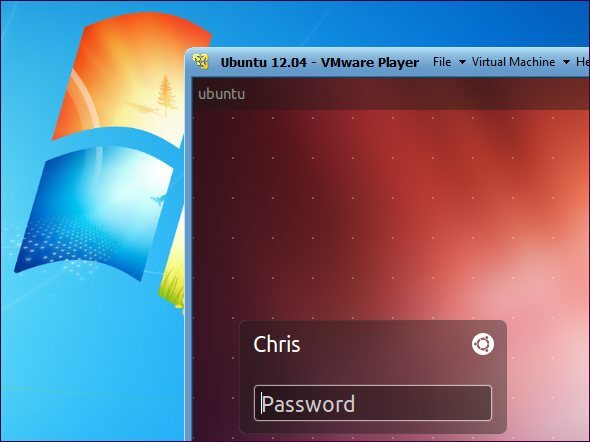
Használjon elavult operációs rendszert igénylő szoftvert: Ha van egy fontos alkalmazás, amely csak Windows XP rendszeren fut, akkor ezt megteheti telepítse az XP-t egy virtuális gépbe Hogyan szerezzünk be egy Windows XP-t, ingyenesen letölthető a Microsoft-tól, jogilagA Microsoft ingyenesen biztosítja a Windows XP letöltését, feltéve, hogy virtuális gépet használ. Ez a cikk ismerteti, hogyan. Olvass tovább és futtassa az alkalmazást ott. Ez lehetővé teszi olyan alkalmazás használatát, amely csak a Windows XP-vel működik, anélkül, hogy ténylegesen telepítené azt a számítógépére. Ez fontos, mivel a Windows XP már nem kap támogatást a Microsofttól.
Futtasson egy másik operációs rendszerhez tervezett szoftverts: A Mac és a Linux felhasználók virtuális gépen futtathatják a Windows operációs rendszert, hogy a számítógépen Windows szoftvert használhassanak kompatibilitási fejfájás nélkül. Sajnos a játékok problémát jelentenek. A virtuális gépi programok felülbemutatást vezetnek be, és a 3D-s játékok nem fognak simán futni a virtuális gépben.
Tesztelje a szoftvert több platformon: Ha meg kell vizsgálnia, hogy egy alkalmazás működik-e több operációs rendszeren, akkor telepítheti az összes virtuális gépen.
Összevont szerverek: Több szervert üzemeltető vállalkozások számára virtuális gépekbe helyezhetik őket, és egyetlen számítógépen futtathatják őket. Minden virtuális gép egy elkülönített tároló, tehát ez nem vezet be a biztonsági fejfájásból, amely ugyanazon operációs rendszer különböző kiszolgálóinak futtatásával jár. A virtuális gépeket fizikai szerverek között is át lehet helyezni.
Ajánlott virtuális gép szoftver
VirtualBox egy nagyszerű, nyílt forrású alkalmazás, amely Windows, macOS és Linux rendszeren fut. A VirtualBox egyik legjobb része az, hogy nincs kereskedelmi verzió. Ez azt jelenti, hogy minden funkciót ingyen kap, beleértve a fejlett funkciókat, például a pillanatképeket. Ez lehetővé teszi, hogy elmentse a virtuális gép állapotát, és a jövőben visszatérjen ehhez az állapothoz, ami nagyszerű a teszteléshez.
Írtunk egy teljes útmutató a VirtualBox-hoz A VirtualBox használata: Felhasználói útmutatóA VirtualBox segítségével könnyen telepíthet és tesztelhet több operációs rendszert. Megmutatjuk, hogyan állíthatja be a Windows 10 és az Ubuntu Linuxot virtuális gépként. Olvass tovább ezzel elindulsz.
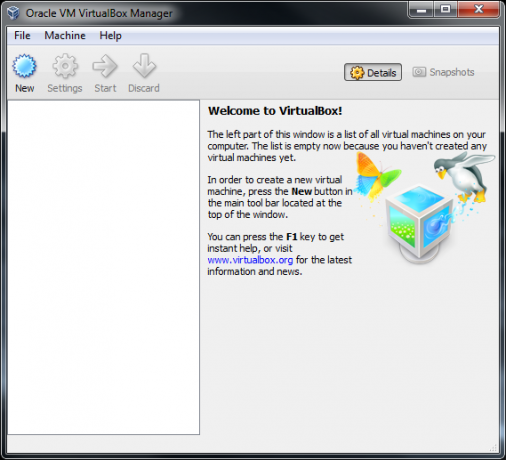
VMware Player egy másik jól ismert virtuális gép program a Windows és a Linux számára. A VMware Player a VMware Workstation, a kereskedelmi alkalmazás ingyenes analógja, tehát nem kapja meg a fejlett funkciókat, amelyeket a VirtualBox használatával biztosítana.
Azonban, mind a VirtualBox, mind a VMware Player szilárd programok VirtualBox vs. VMware Player: A legjobb virtuális gép Windows rendszerhezArra vágyál, hogy eldöntse, melyik virtuális gép szoftvert használja? A VirtualBox és a VMware Workstation Player egyaránt ingyenes. De melyik a legjobb neked? Segítsen nektek megtudni! Olvass tovább amelyek ingyenes alapfunkciókat kínálnak. Ha egyikük nem működik érted, próbálkozzon a másikval.
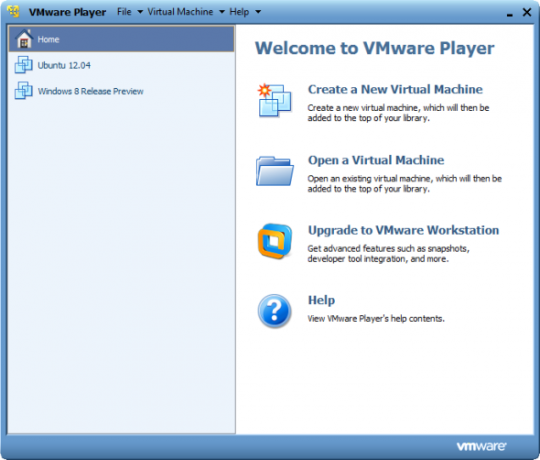
OS betöltése a virtuális gépbe
Operációs rendszer virtuális gépen történő telepítéséhez szükség lesz az operációs rendszer telepítőlemezére. Windows 10 telepítő adathordozó létrehozása hasznos lesz ehhez. Használhat ISO képfájlt is, amelybe a Linux disztribúciók gyakran bekerülnek. A virtuális gép programjai könnyen használható varázslókat kínálnak, amelyek végigvezetik a virtuális gép létrehozásának és a vendég operációs rendszer telepítésének folyamatát.
Érdemes megtanulnia, hogyan kell hozzon létre egy virtuális gépet a Windows 10 Hyper-V használatával és hogyan hasonlít a Hyper-V a VirtualBox-hoz és a VMWare-hez. Kérjük, nézd meg a következő tippeket is hogyan lehet gyorsabban teljesíteni a virtuális gép teljesítményét vagy virtuális gép fájlok átvitele a vendég és a host között.
A virtuális gépek nem korlátozódnak csupán az asztali operációs rendszerekre - akár te is emulálni az Android rendszert a Windows 10 rendszeren A legjobb Android emulátor a Windows 10-hezTudta, hogy közvetlenül futtathatja az Androidot a számítógépen? Itt vannak a legjobb Android emulátorok a Windows 10-hez. Olvass tovább .
Ben a MakeUseOf szerkesztőhelyettese és szponzorált postamenedzsere. B.S. a számítógépes információs rendszerekben a Grove City College-ban, ahol a Cum Laude diplomát szerezte, és főiskolai kitüntetésével. Szereti mások segítségét, és szenvedélyesen játszik videojátékokat.


